时间设置的方法:首先双击打开【计算机】;然后打开【控制面板】;接着点击【电源选项】;最后点击右侧的【更改计划设置】,并选择需要设置的时间并保存修改即可。
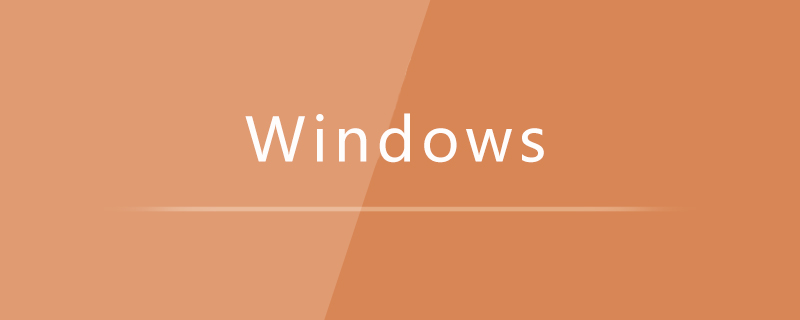
首先在我们的电脑桌面上找到计算机并点击它,如下图所示:

然后点击打开控制面板,如下图所示:
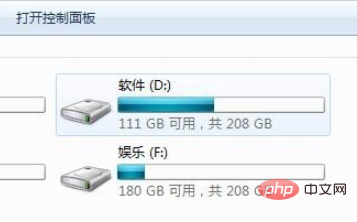
接着点击电源选项,如下图所示:
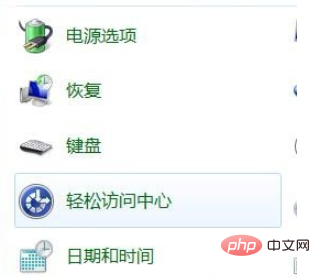
然后点击右侧的更改计划设置,如下图所示:
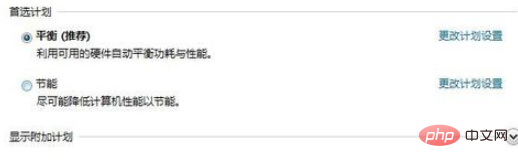
最后选择我们想要的时间,并点击保存修改就可以了
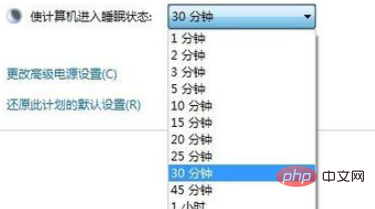
相关文章教程推荐:windows教程
以上是windows7中如何设置息屏时间的详细内容。更多信息请关注PHP中文网其他相关文章!
声明
本文内容由网友自发贡献,版权归原作者所有,本站不承担相应法律责任。如您发现有涉嫌抄袭侵权的内容,请联系admin@php.cn

热AI工具

Undresser.AI Undress
人工智能驱动的应用程序,用于创建逼真的裸体照片

AI Clothes Remover
用于从照片中去除衣服的在线人工智能工具。

Undress AI Tool
免费脱衣服图片

Clothoff.io
AI脱衣机

Video Face Swap
使用我们完全免费的人工智能换脸工具轻松在任何视频中换脸!

热门文章
Windows 11 KB5054979中的新功能以及如何解决更新问题
4 周前ByDDD
如何修复KB5055523无法在Windows 11中安装?
3 周前ByDDD
如何修复KB5055518无法在Windows 10中安装?
3 周前ByDDD
R.E.P.O.的每个敌人和怪物的力量水平
3 周前By尊渡假赌尊渡假赌尊渡假赌
蓝王子:如何到达地下室
3 周前ByDDD

热工具

SublimeText3 英文版
推荐:为Win版本,支持代码提示!

安全考试浏览器
Safe Exam Browser是一个安全的浏览器环境,用于安全地进行在线考试。该软件将任何计算机变成一个安全的工作站。它控制对任何实用工具的访问,并防止学生使用未经授权的资源。

禅工作室 13.0.1
功能强大的PHP集成开发环境

Atom编辑器mac版下载
最流行的的开源编辑器

VSCode Windows 64位 下载
微软推出的免费、功能强大的一款IDE编辑器




